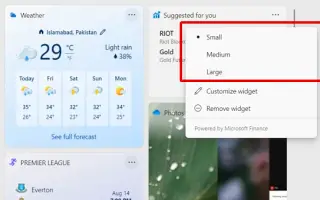Den här artikeln är en installationsguide med skärmdumpar för dem som vill inaktivera widgettavlan som öppnas när du håller muspekaren över aktivitetsfältet i Windows 11.
I Windows 11 öppnas widgettavlan automatiskt när du håller muspekaren över väderikonen i aktivitetsfältet. Detta ger dig snabb tillgång till ditt senaste flöde, men inte alla gillar det eftersom du av misstag kan öppna fler widgets än du vill använda funktionen.
Lyckligtvis, från och med build 25211, arbetar Microsoft på att lägga till en inställning för att kontrollera beteendet hos widgetfunktionen, inklusive ett alternativ för att förhindra att widgettavlan öppnas när du håller muspekaren över väderikonen i aktivitetsfältet.
Nedan delar jag hur du inaktiverar widgetkortet som öppnas när du för musen över aktivitetsfältet i Windows 11. Fortsätt scrolla för att kolla in det.
Inaktivera Open Widget Board on Hover i Windows 11
Den här artikeln visar dig stegen för att förhindra att widgettavlan öppnas automatiskt när du håller muspekaren över väderikonen i aktivitetsfältet i Windows 11.
För att förhindra att väderwidgetikonen öppnas när du för musen över aktivitetsfältet, följ dessa steg:
- Öppna widgettavlan . ( Du kan använda Windows-tangenten + W -genvägen.)
- Klicka på profilknappen i det övre högra hörnet för att öppna widgetinställningarna.
- För att undvika att öppna tavlan av misstag genom att hålla muspekaren över väderikonen i aktivitetsfältet, stäng av växlingsreglaget ”Öppna widgettavla vid svävning” .
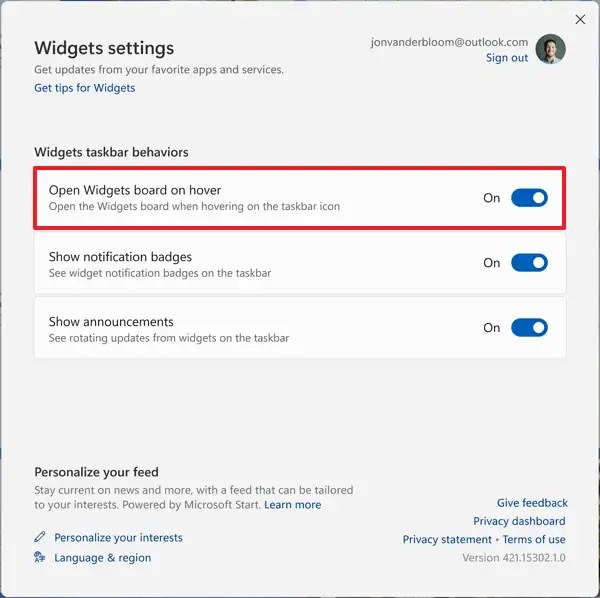
- (Valfritt) Stäng av vippknappen ”Visa meddelandemärken” för att ta bort onödiga distraktioner.
- (Valfritt) På widgetikonen i aktivitetsfältet, stäng av växlingsknappen ”Visa meddelanden” för att förhindra att dynamiskt innehåll roterar.
När du har slutfört stegen måste du klicka på widgetikonen för att öppna tavlan, och beroende på dina inställningar kommer ikonen inte längre att visa dynamiskt innehåll för att undvika onödiga störningar.
Om du inte hittar alternativet kanske du inte kör en version av Windows 11 med de nya inställningarna. När detta skrivs rullar Microsoft också ut alternativet till endast en handfull användare tills de är redo för en bredare implementering.
Ovan tittade vi på hur du inaktiverar widgetkortet som öppnas när du för musen över aktivitetsfältet i Windows 11. Vi hoppas att denna information har hjälpt dig att hitta det du behöver.